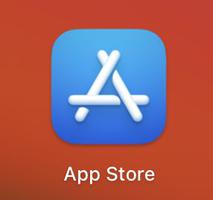Pixelmator Pro?教程「203」,如何在 Pixelmator Pro?中使用智能优化选区?
欢迎观看 Pixelmator Pro 教程,小编带大家学习 Pixelmator Pro 的基本工具和使用技巧,了解如何在 Pixelmator Pro 中使用智能优化选区。
智能优化使用边缘检测算法来检测图像中的对象边缘,并自动优化选择轮廓,将其对齐到最近的边缘。
做出选择,单击「工具」菜单,选择「选择」-「快速选区」。

在「快速选区」工具处于活动状态的情况下,单击「工具」菜单,选择「选择」-「调整选区」。

当「调整选区」工具处于活动状态时,选区轮廓将被黄色覆盖层取代。任何选中的区域都是透明的,而任何未选中的区域都是黄色的。
在「工具选项」窗口中选择「智能优化」。

只要启用「智能优化」,「边缘检测」就始终处于活动状态,即使在「工具选项」中移动滑块也是如此。因此更改所选内容的大小、柔度或圆度时,它将继续吸附到对象的边缘。

拖动「形状圆度」滑块调整所选内容的舍入程度;拖动「边缘柔度」滑块调整选区边缘的柔化度,拖动「展开」滑块调整放大或缩小所选内容的程度。

单击「工具选项」窗口底部的「应用」将选区应用更改。
以上就是在 Pixelmator Pro 中使用智能优化选区的方法。需要 Pixelmator Pro 软件的朋友可在本站下载,关注我们,学习Mac软件使用方法!
以上是 Pixelmator Pro?教程「203」,如何在 Pixelmator Pro?中使用智能优化选区? 的全部内容, 来源链接: www.tmjl8.com/smart/415470.html